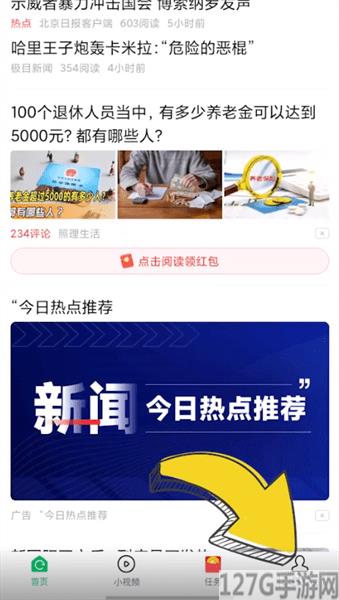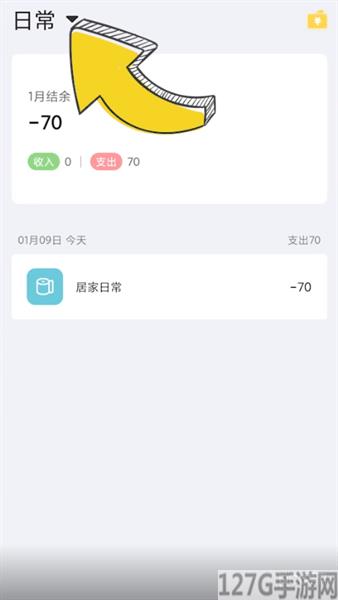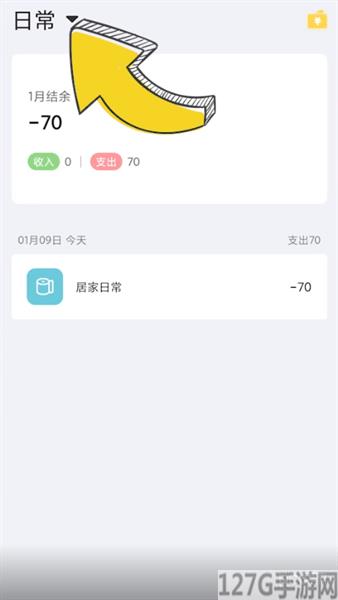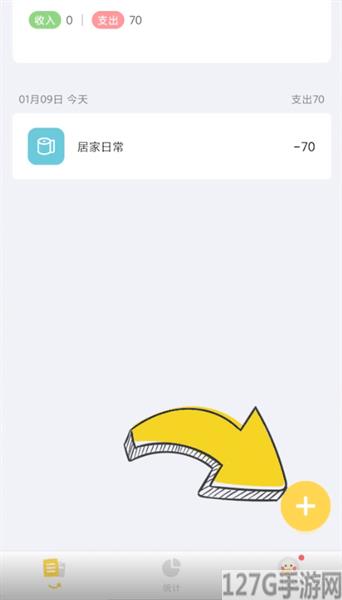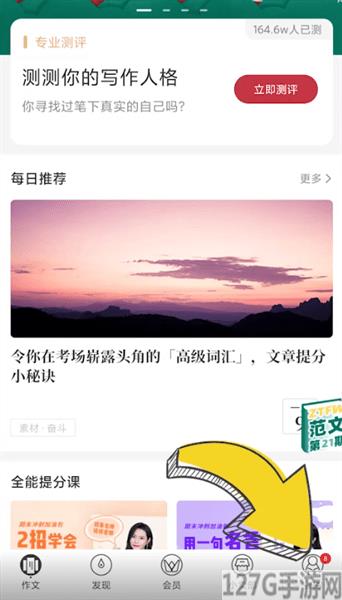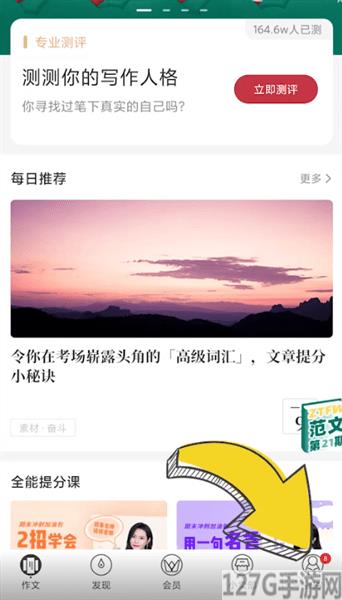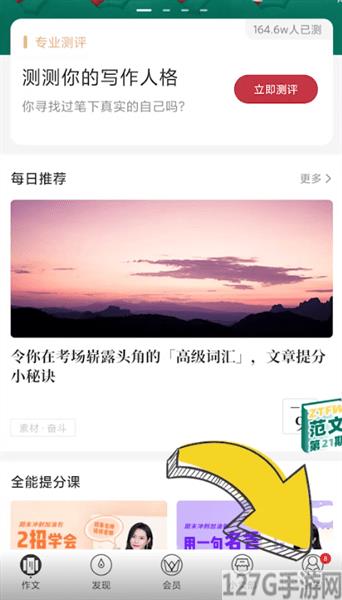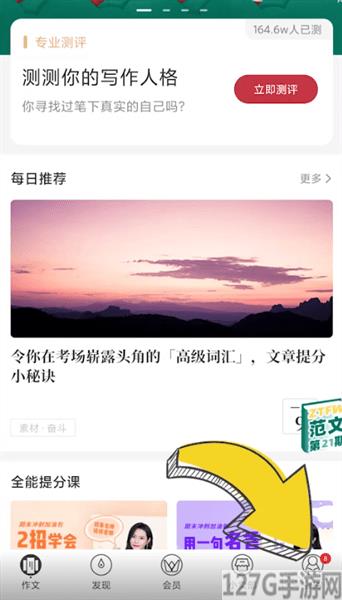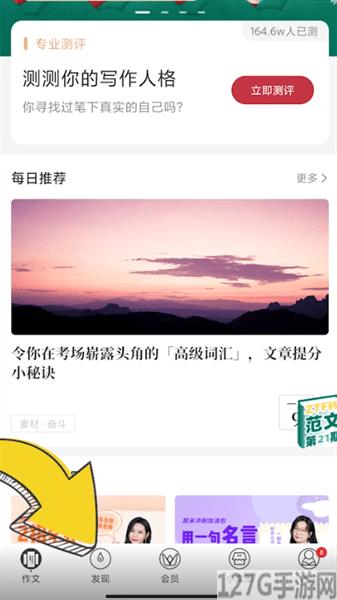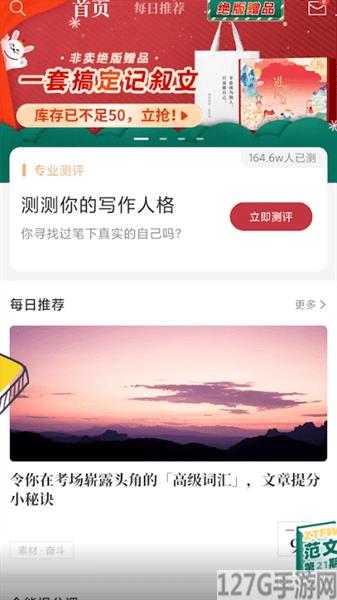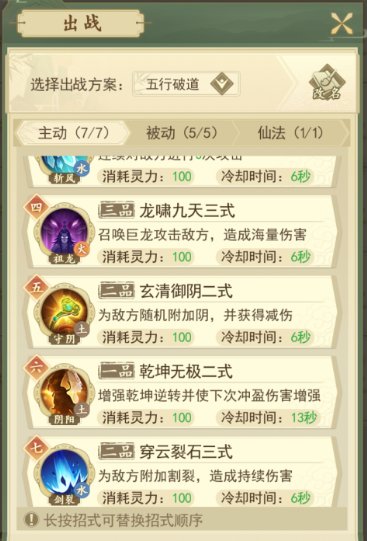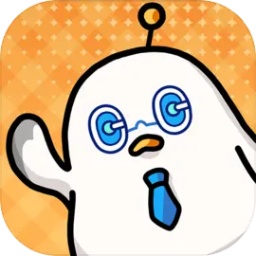截图怎么操作
作者:佚名 来源:565656手游网 时间:2024-08-17 09:53
手机截图是我们日常生活中经常会使用的操作,看见好玩的新闻、图片想分享给好友都会用到手机截图功能,那么截图怎么操作呢?
本期教程是由华为Mate 40 Pro手机、EMUI11.0系统和iPhone 12手机、iOS14.6系统以及小米11手机、MIUI12.5.2系统。
安卓手机的截图功能可以通过下拉通知栏,点击截图按钮来使用;苹果手机的截图功能可以通过调出小圆点图标,再使用小圆点来截图。
1.华为手机
方法一:同时按住【音量下键】以及【电源键】即可实现截图。

方法二:部分安卓手机可通过下拉【通知栏】,然后点击【截屏】功能即可截图。
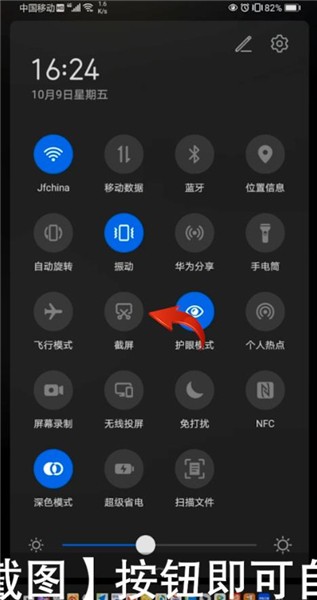
2.小米手机
方法一:首先打开需要截图的页面,然后从手机顶部下拉打开【通知栏】,再点击【截图】按钮即可。
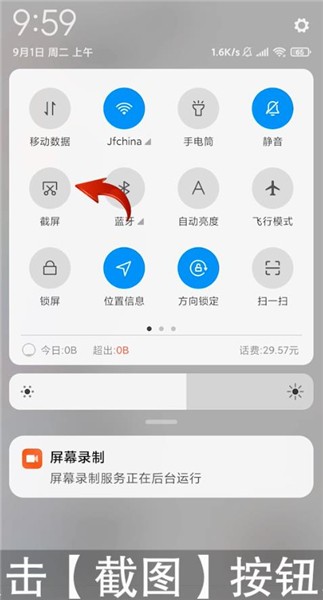
方法二:同时按住【音量减键】和【电源键】,直到出现截图缩略图时即可。

方法三:还可以打开手机【设置】,然后点击【更多设置】-【按键快捷方式】,接着点击【截屏】,再选择要设置的截屏方式即可。
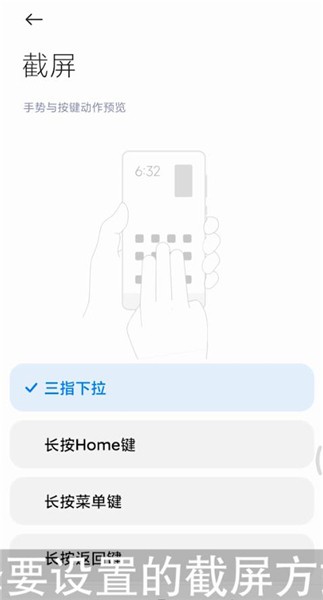
3.苹果手机
方法一:苹果手机通用的截屏方式是打开【设置】,点击【通用】-【辅助功能】,开启【辅助触控】,调出“小圆点”后点击它,再点击【屏幕快照】即可。
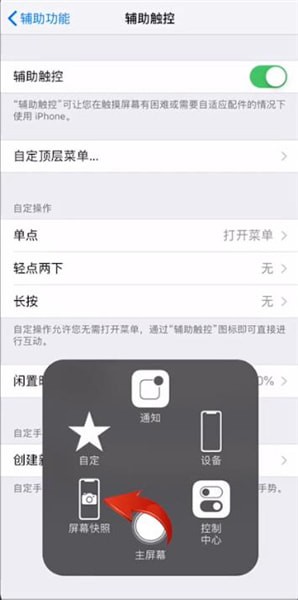
方法二:iPhone X及以上机型,同时按住音量加键和电源键数秒即可截图;iPhone X以下有home键的机型,同时按住home键和电源键数秒即可截图。
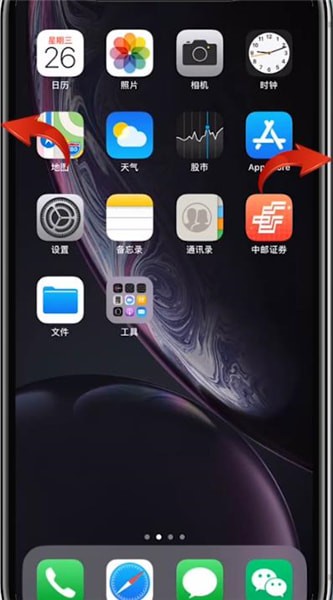
- 上一篇: AirPods丢了右耳怎么找回
- 下一篇: 怎么在拍了拍对方后面加文字